
Большинство владельцев компьютеров или ноутбуков sistemlerinin temel özelliklerini, belki de saf ilgiden, ve bazen - belirli bir bileşenin yerini almak için parametreleri bulmak için istenir. Ancak aynı zamanda kullanıcının, bilgisayarın özelliklerinin nerede görüntülendiğini nerede bulacağını bilmediği de olur. Bu bilgiye erişmenin birkaç yolu vardır.
Her şeyden önce, istisna olmaksızın tüm Windows sistemlerinde kullanılan kullanıcıya ilgilendiğiniz bilgileri görüntülemenin en basit yöntemine bakalım.

Так, например, свойства компьютера (Windows 7 на Pano veya başka bir işletim sistemi) "Bilgisayarım" simgesinde (Windows 10 - "Bu bilgisayar") sağ tıklatma menüsünde, özellik çubuğunun seçili olduğu yerde bulunabilir. Burada işlemci tipi (üretici, çekirdek sayısı, saat frekansı), RAM boyutu, sistem biriminin veya dizüstü bilgisayarın modeli ve işletim sisteminin türü (sürüm, bit derinliği) dahil olmak üzere yalnızca en az bilgi gösterilmektedir.
Tam olarak aynı eylemler,tabiri caizse dolaylı bir şekilde gitmek. Başlat menüsünden veya Çalıştır konsolundan kontrol komutundan çağrılan standart “Denetim Masası” nda ilgili bağlantıyı bulabilirsiniz.

Bu bölüme “Sistem” denir. Bu bağlantıya tıklandığında, kullanıcı önceki durumda çağrılan pencereye girer.
Ancak, bu sadece temel bilgilerdi.Yüklü donanım ve yazılım bileşenleri açısından bir bilgisayarın özelliklerini bulmak ve hatta yüklü aygıt sürücüleri hakkındaki bilgileri görüntülemek için, bir bileşenin çalışmadığında bile sorun giderebileceğiniz “Aygıt Yöneticisi” ni kullanmanız gerekir, sürücüleri yeniden yükleme vb.
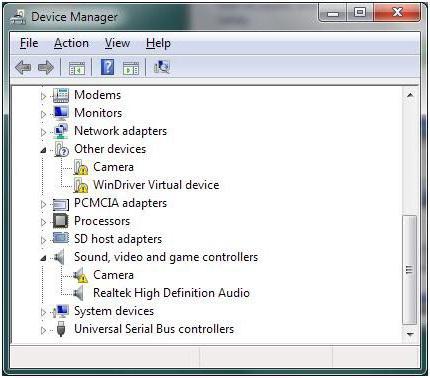
Bu bölüme erişim aynı yerden elde edilebilirBilgisayar simgesine sağ tıklatmanın alt menüsünde bulunan yönetim bölümünde “Kontrol panelleri” veya “Çalıştır” menü çubuğuna devmgmt.msc komutunu girin. Burada başlangıçta türe göre sıralanan tüm aygıtları ve yazılım bileşenlerini zaten görebilirsiniz. Sıralama türü, üst paneldeki ilgili menüden değiştirilebilir.
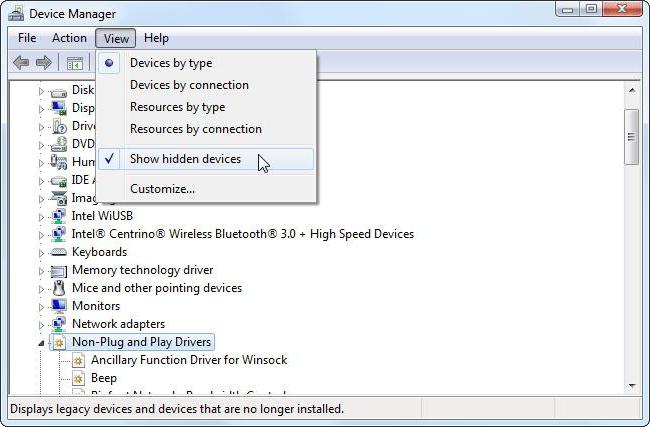
Ama bir uyarı var. Gerçek şu ki, listede tüm cihazlar görüntülenmiyor. Gizli bileşenleri görmek için, görünüm menüsünde ilgili satırı kullanmanız gerekir.
Her cihazın kendine aitözellik çubuğunu seçip sürücü bilgilerine erişebileceğiniz, aygıtı etkinleştirebileceğiniz veya devre dışı bırakabileceğiniz, sürücüleri kaldırabileceğiniz veya güncelleyebileceğiniz bir alt menü vb. Bu bölüm, içinde sorun olan cihazları hemen tanımlayabilmeniz için uygundur - sarı bir işaretleyiciyle işaretlenmiştir. Özellikler bölümü sorunun kısa bir açıklamasını sağlayacaktır.
Özellikleri görüntülemek için başka bir yöntembilgisayar, sistemdeki ileri bilgileri kullanmaktır. Windows'un önceki sürümlerinde, "Sistem Bilgileri" adı altında bulunabilir. Daha sonraki sürümlerde, erişmenin en kolay yolu, Çalıştır konsoluna girilen msinfo32 komutunu kullanmaktır.
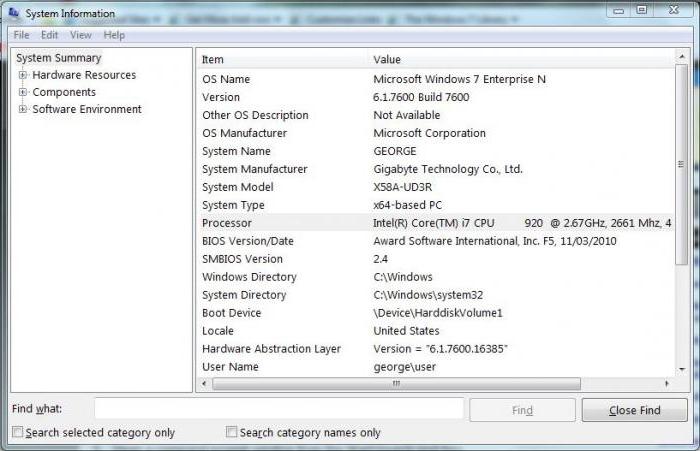
Zaten çok daha fazla bilgi var (hattaBIOS sürüm bilgileri ve diğer ilgili bileşenler). Daha yaygın olarak sunulan ve sürücü dosyaları ve konumları hakkında bilgi. Bölümün kendisinde üç ana kategori vardır: donanım, bileşenler (cihazlar) ve yazılım ortamı. Bileşen kategorisinde, sorunlu cihazların, tüm sorunlu cihazların görüntüleneceği özel bir bölümünü bulabilirsiniz.
Çok tanıdık olmayan veya sadecesadece bilgisayarın özelliklerini görüntülemeyi değil, aynı zamanda bazı bileşenlerin tam teşhisini yapmayı sağlayan unutulmuş bir yöntemdir. Bu, DirectX iletişim kutusudur.

Kullanarak standart yollarla arayınbu “Kontrol Paneli” ne veya sistem bilgilerinin diğer bölümlerine erişmek mümkün değildir. Çalıştır menüsünde dxdiag komutunu girmeniz gerekecektir. Bu bölüm temel olarak bir bilgisayar sisteminin ana parametrelerini saymamakla birlikte multimedya ile ilgili özellikleri sunar.
Yukarıda belirtildiği gibi, burada harcayabilirsinizbazı bileşenlerin teşhisi. Örneğin, monitör özellikleri sekmesinde, video yongası özellikleri ve DirectX köprüsünün kendisinin bileşenleri için bir destek durumu vardır. Ancak Direct3D, DirectDraw, AGP hızlandırma, ffdshow kullanımındaki değişiklikler vb.Için kolayca bir destek testi yapabilirsiniz.
Görünüşe göre Windows sistemleri aslındayetenekleri sınırlıdır. Sonuçta, bilgisayarın araçları kullanılarak görüntülenebilen bir bilgisayarın özellikleri kullanıcıya aynı işlemci sıcaklığını, fan (soğutucu) hızını ve bir dizi gizli parametreyi gösteremez.

Bu durumda, onlara ulaşmak içinEverest, CPU-Z, GPU-Z, CoreTemp, SpeedFan vb.Gibi özel programları kullanın. Bazıları, donanım üreticilerinin adları ve ana parametreleri ile anakartın özellikleri de dahil olmak üzere donanım hakkında bilgi sağlar. Diğerleri dar bir odağa sahiptir ve sıcaklık göstergelerini belirleyebilirler. Son olarak, bu yardımcı programların çoğu, ekipmanı test etmek ve hatta fiziksel yöntemleri değil, yazılımı tercih eden overlokörler tarafından yapılan bir işlemci veya video kartını overclock etmek için kullanılabilir.


























